迅雷远程下载功能怎么用
1、打开迅雷软件,登录自己的账号,在软件右上角可以看到当前远程设备的状态是无远程设备,点击【无远程设备】按钮。
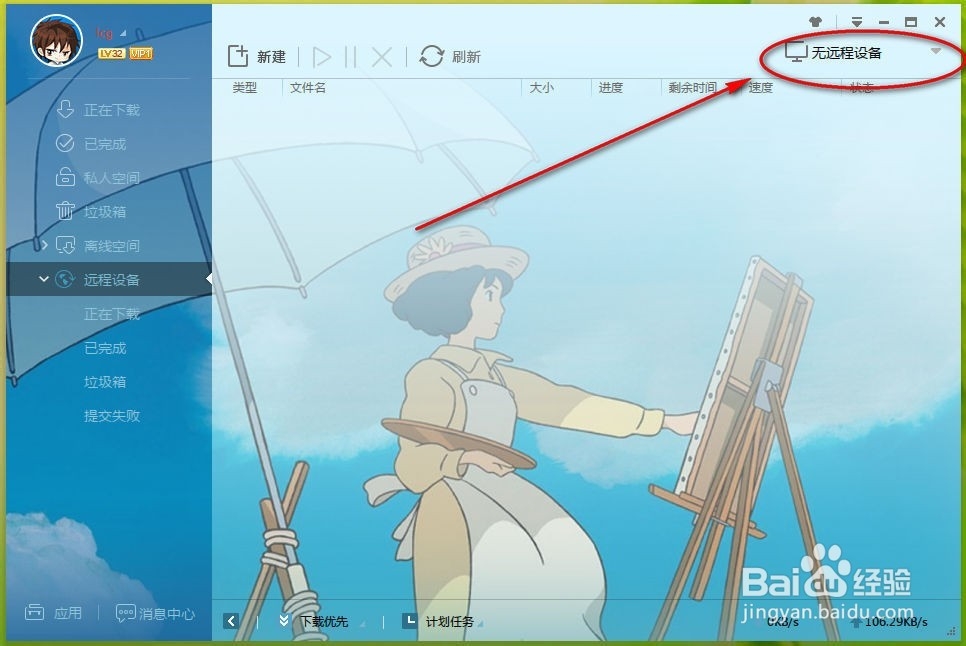
2、在弹出界面中将本地电脑绑定为远程下载的电脑,点击下面的【立即绑定】。
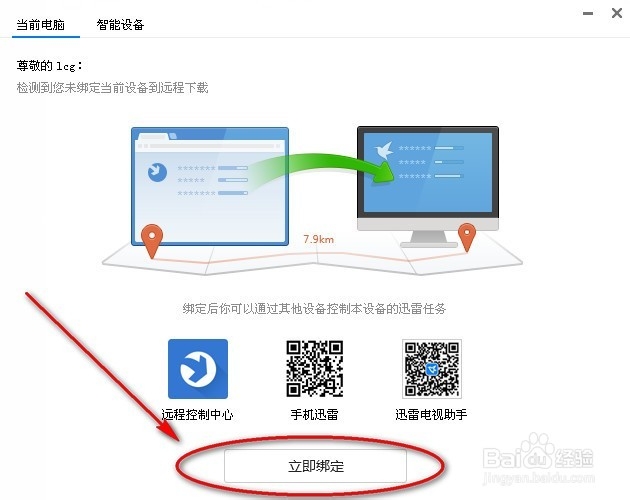
3、界面中提示当前电脑为【已绑定】状态,可以点击界面中的【远程控制中心】打开浏览器进入远程控制界面。
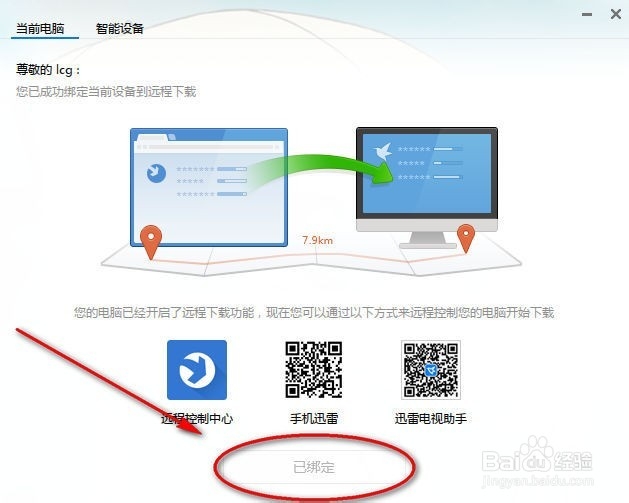
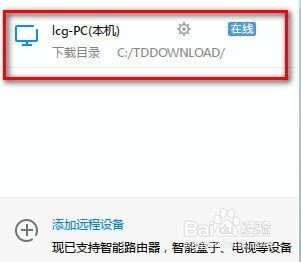
4、也可以直接在浏览器中打开迅雷远程下载页面,登录自己的迅雷账号后,就可以新建下载了,点击新建。
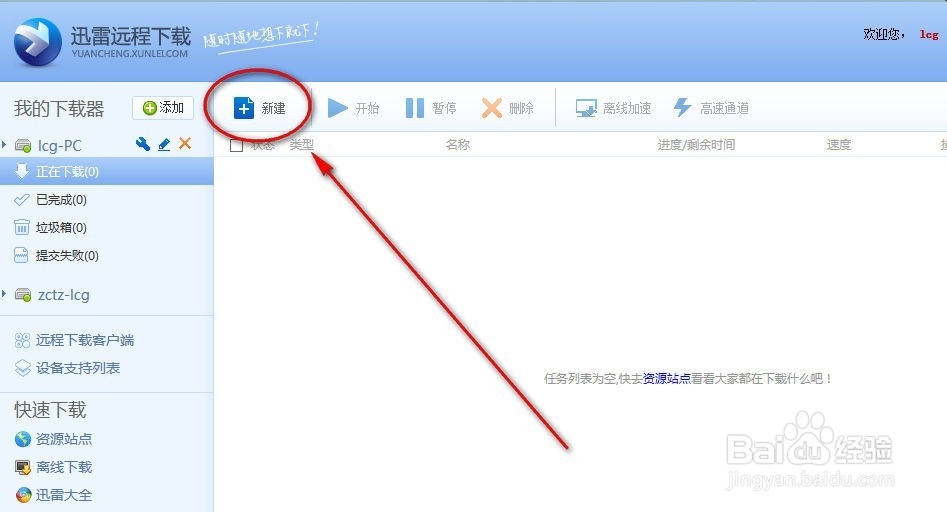
5、在新建远程下载任务界面中,选择打开本地BT文件。并选择本地的一个种子文件。
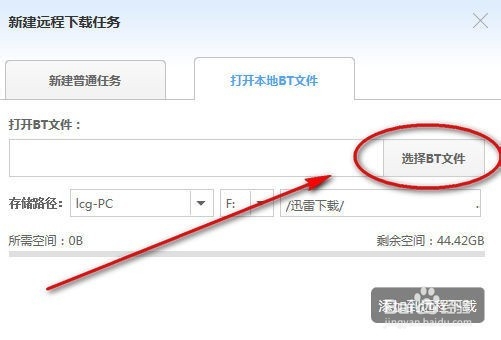
6、软件对种子文件进行解析,提示将要下载的文件大小,选择存储路径后,再点击【添加到远程下载】。
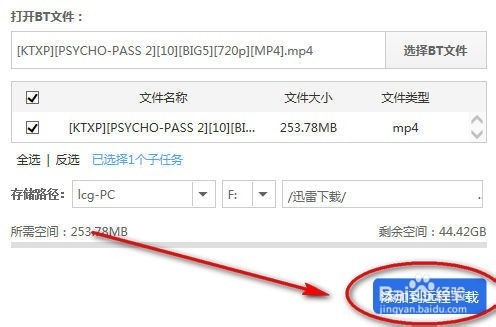
7、可以在我的下载器中看到该文件正在处于下载状态。
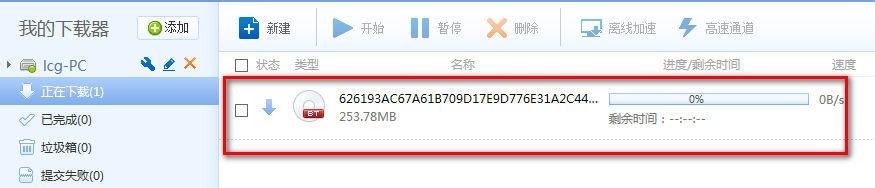
8、回到被绑定的远程电脑上,就可以看到迅雷软件正在自动下载刚才我们新增的下载任务,这样就完成了远程控制电脑下载的操作过程。
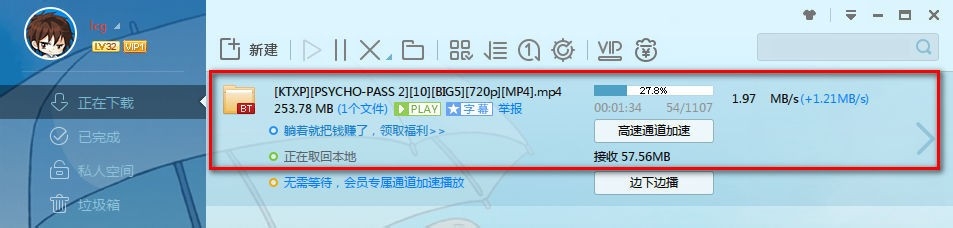
声明:本网站引用、摘录或转载内容仅供网站访问者交流或参考,不代表本站立场,如存在版权或非法内容,请联系站长删除,联系邮箱:site.kefu@qq.com。
阅读量:25
阅读量:186
阅读量:154
阅读量:99
阅读量:30